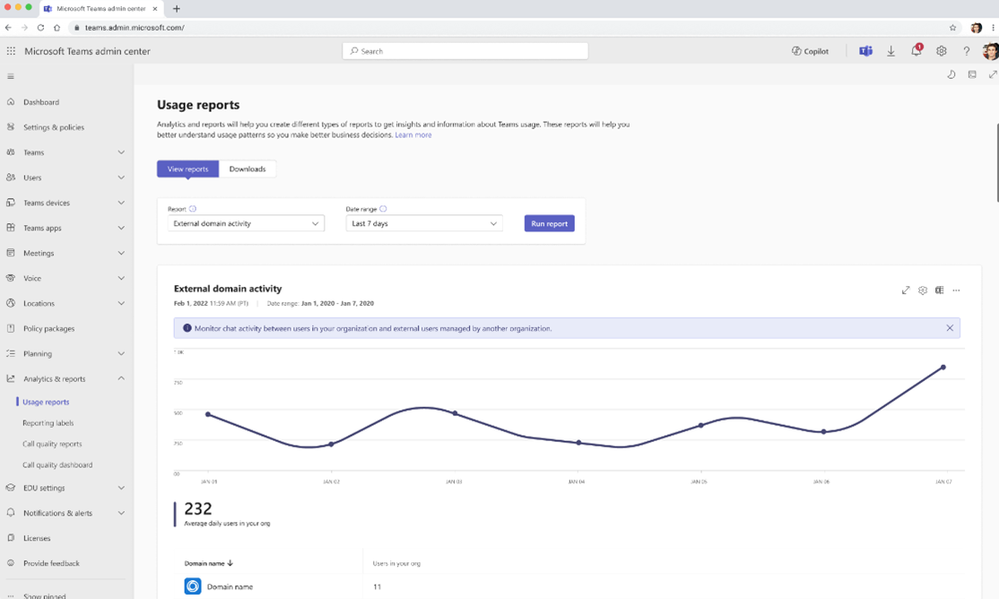Přeposílání zpráv chatu
Přeposílání zpráv chatu usnadňuje práci. Zprávu můžete sdílet s jiným kolegou kliknutím pravým tlačítkem myši na zprávu a výběrem možnosti "přeposlat" nebo kliknutím na "..." na zprávě a poté na "přeposlat". Ke zprávě můžete také přidat další kontext, aby byla pro příjemce srozumitelnější.
Inteligentní rekapitulace v rámci licence Copilot pro Microsoft 365
Pokud máte licenci Copilot pro Microsoft 365, máte nyní v licenci zahrnutou inteligentní rekapitulaci pro Microsoft Teams. Inteligentní rekapitulaci můžete používat po schůzkách a získat tak shrnutí schůzky. Tento souhrn obsahuje personalizované značky na časové ose, které umožňují snadno procházet záznamy podle toho, kdy jste se připojili nebo odešli, kdy byla sdílena obrazovka a kdy bylo zmíněno vaše jméno. Můžete také procházet záznamy podle řečníků, kapitol a témat a také přistupovat k poznámkám ze schůzek generovaným umělou inteligencí, úkolům a přecházet na zmínky o jménech v přepisu.
Ozdobte si pozadí
Udělejte si schůzky zábavnější a osobnější s nástrojem Ozdobte si pozadí (Decorate your background). Účastníci schůzek nyní mohou v aplikaci Teams používat generativní efekty pozadí, aby se ukázali v tom nejlepším světle - i když prostor, ve kterém pracují, není zrovna nejlepší. Pomocí funkce Decorate your background mohou účastníci schůzky využít sílu umělé inteligence k vygenerování pozadí, které ozdobí a vylepší jejich reálnou místnost, například tím, že uklidí nepořádek nebo přidají na zeď rostliny.
Tato možnost je k dispozici uživatelům s licencí Teams Premium.
Podpora odkazů pro konkrétní osoby pro poznámky o spolupráci
Se spuštěním funkce Collaborative notes zefektivňujeme a zabezpečujeme schůzky pomocí nového typu odkazu vytvořeného funkcí Collaborative notes. Nová komponenta Collaborative notes bude ve výchozím nastavení generovat odkaz specifický pro lidi (PSL).
Automatické zobrazení až 9 videí (3x3) v rámci schůzek Teams v prohlížečích Chrome a Edge.
Díky této aktualizaci budete nyní moci v prohlížečích Chrome a Edge automaticky zobrazit až 9 videí (3x3) na obrazovce ve výchozím nastavení bez výslovné akce. Dříve podporovaly schůzky Microsoft Teams ve výchozím nastavení ve webových prohlížečích maximálně 4 videa (2x2) na obrazovce.
Zjednodušené ovládání zvuku a videa
Vysouvací okénka zvuku a videa během schůzek jsou navržena tak, aby vám usnadnila a zefektivnila správu nastavení zvuku a videa během schůzek Teams. Nyní, když chcete vybrat zařízení s kamerou nebo mikrofonem, můžete vybrat správné zařízení přímo z vyskakovacích oken. Z vyskakovacího okénka zvuku můžete také nastavit hlasitost, prostorový zvuk a ovládací prvky pro potlačení šumu. Pokud jste si během obrazovky před připojením nevybrali pozadí, můžete jej snadno změnit přímo z výsuvného seznamu kamery. Z výsuvné obrazovky kamery můžete také upravit jas a jemné zaostření.
Živý stav schůzky pro mobilní zařízení
Na mobilních zařízeních se v kalendáři Microsoft Teams zobrazuje aktuální stav schůzky s fotkami, které se hovoru účastní, zda je schůzka nahrávána a jak dlouho trvá.
Prodloužené uchovávání telemetrie v reálném čase až na 7 dní
Administrátoři v centru pro správu aplikace Teams mohou efektivněji řešit problémy s kvalitou schůzek díky telemetrii v reálném čase, která je k dispozici po delší dobu (až 7 dní po ukončení schůzky). To pomáhá administrátorům najít a řešit problémy s kvalitou díky podrobné telemetrii po skončení schůzky po dobu až 7 dní.
Tato funkce je k dispozici s licencí Teams Premium.
![Novinky v Microsoft Teams [leden 2024]](/images/novinky/2024/02/ms-teams.jpg)